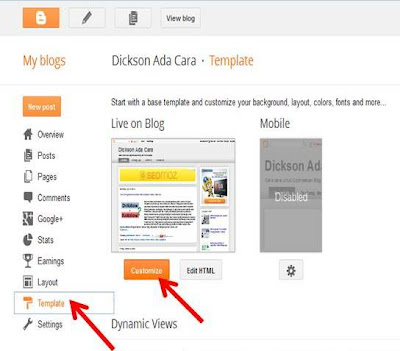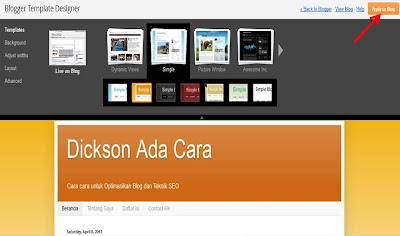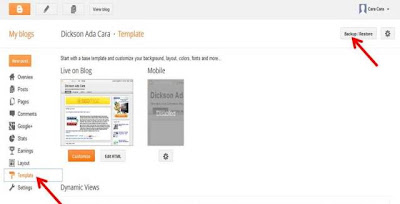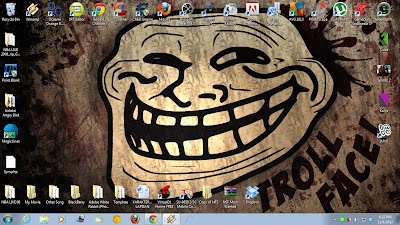Di Blogger (Blogspot), kita dapat menggantikan Template sesuai dengan selera kita. Blogger (Blogspot) sendiri ini telah menyediakan beberapa bentuk template "Standby" untuk dipilih.
Tetapi, bagaimana kalau Template yang disediakan oleh blogger (blogspot) tersebut kurang sesuai dengan selera atau harapan kita?
Jangan Kuatir, Blogger (Blogspot) juga menyediakan jalan lain dengan meng-upload dan meng-install sendiri Template Blogger dari penyedia lainnya. Template-template blogger atau blogspot yang gratis dapat kita peroleh dari blogspottutorial.com atau btemplates.com.
Berikut ini saya ingin sharing cara untuk menggantikan template yang disediakan oleh Blogger (Blogspot) maupun cara untuk menggantikan template dengan menggunakan template penyedia lainnya.
Cara Mengganti Template Blogger (Blogspot) dari Blogger sendiri
Berikut ini langkah-langkah untuk menggantikan template blogger (blogspot) yang terdapat di blogger sendiri:- Login ke Dashboard Blogger
- Klik menu [Template]
- Klik [Customize]
- Pilih dan Klik bentuk Template yang sesuai dengan selera anda, dibawahnya akan tampil bentuk contoh dari template yang dipilih.
- Setelah Cocok, Klik [Apply to Blog] untuk memastikannya.
- Selesai, anda telah mengganti template blogger (blogspot) anda.
Cara Mengganti Template Blogger (Blogspot) dari Penyedia Template lainnya
Berikut ini adalah langkah-langkah untuk menggantikan template blogger (blogspot) dari penyedia template lainnya seperti dari KLIK DISINI atau KLIK DISINI- Pertama kita perlu download dulu template blogger dari penyedia template seperti dari blogspottutorial.com atau btemplates.com
- Setelah download file template tersebut (biasanya masih berbentuk file kompresi dalam extension .zip atau .rar), kita perlu meng-extract-nya dengan software extractor seperti WinZip,WinRar ataupun 7zip. Jika memiliki software extractor yang disebut tadi, kita masih bisa meng-extract-nya dengan cara online yaitu di wobzip.org.
- Setelah di Extract, hanya file yang berbentuk extension .xml yang akan di upload ke blogger.
- Login ke Dashboard Blogger
- Klik menu [Template]
- Klik [Backup/Restore]
- Klik [Browse] kemudian mencari file template yang ber-extension .xml yang di extract tadi. (dianjurkan untuk melakukan backup terlebih dahulu dengan klik [download full template].
- Klik [Upload] kemudian tunggu beberapa saat hingga proses upload-nya selesai.
- Selesai.....
Demikian cara mengganti template blogger (blogspot) baik dari template blogger sendiri maupun template dari penyedia lainnya.
Semoga bermanfaat....
Selamat Mencoba....